Frage
Problem: Wie behebt man eine hohe CPU-Auslastung durch Antimalware Service Executable (MsMpEng.exe)?
Ich bin mir nicht sicher, was das Problem ist, aber ich weiß, dass es ein Problem ist, wenn mein Computer extrem langsam startet. Einen Tag nachdem ich dies erneut bemerkt und den Task-Manager überprüft hatte, beanspruchte Antimalware Service Executable fast 100% meiner CPU. Das dauert etwa 15-20 Minuten und ist extrem frustrierend. Als ich den Task-Manager überprüfte, bemerkte ich, dass „Antimalware Service Executable“ in diesen Zeiten bis zu 80%-90% der CPU beansprucht. Ich glaube nicht, dass das normal ist. Gibt es eine Möglichkeit, die hohe CPU-Auslastung von Antimalware Service Executable unter Windows 10 zu beheben?
Gelöste Antwort
Antimalware Service Executable ist eine Komponente, die zur Microsoft Defender Anti-Malware gehört und von einer ausführbaren Datei ausgeführt wird MsMpEng.exe. Es liegt in C:\\ProgramData\\Microsoft\\Windows Defender\\Plattform Ordner standardmäßig und sollte vom PC-Benutzer nicht geändert oder verschoben werden.
Windows Defender ist eine kostenlose Anti-Malware-Lösung, die bei unabhängigen IT-Sicherheitsorganisationen und -unternehmen durchweg gut bewertet wurde. Es ist auf Windows-Computern vorinstalliert, kann aber nur verwendet werden, wenn Sie echte Microsoft-Software wie Windows 10 oder Office 365 erworben haben. Obwohl es kostenlos ist, schneidet es in Bezug auf Schutz, Leistung und Benutzerfreundlichkeit des Programms relativ gut ab, wie von der unabhängigen IT-Sicherheitsbehörde AVTest getestet.[1]
Obwohl Windows Defender für die meisten Heimanwender als großartige Anti-Malware-Lösung dienen kann, ohne Da sie aufdringlich waren, berichteten einige Benutzer, dass sie eine hohe CPU-Auslastung durch den Antimalware-Dienst hatten Ausführbar. Während diese Aktivität während des Scanvorgangs von Microsoft Defender relativ normal ist, behaupteten andere, dass der Dienst zu zufälligen Zeiten ansteigt und ziemlich hartnäckig ist. Andere behaupteten, dass die ausführbare Datei des Antimalware-Dienstes zu viel Arbeitsspeicher führte[2] und Bandbreitennutzung auch.
Aufgrund der hohen CPU-Auslastung des Antimalware Service Executable treten bei den meisten Systemverzögerungen, Video-/Spielstottern, Systemabbrüche und viele andere unerwünschte Nebenwirkungen auf. Folglich können Benutzer durch Abstürze von Anwendungen wie MS Word oder Photoshop einen Teil ihrer Arbeit verlieren.
Basierend auf Benutzerberichten in Microsoft-Foren[3], das Problem der Antimalware Service Executable High Disk, Arbeitsspeicher und CPU-Auslastung trat im Creators Update 2018 für Windows 10 auf. Da Betriebssystemupdates häufig Fehler enthalten, kann der hohe CPU-Verbrauch von Windows Defender auf Inkompatibilitäten zwischen Updatekomponenten zurückzuführen sein.
Glücklicherweise gibt es mehrere Möglichkeiten, wie Sie die hohe CPU-Auslastung des Antimalware Service Executable relativ einfach beheben können. Sie können sich jedoch auch für einen automatischen Antimalware Service Executable High CPU Fix entscheiden, indem Sie einen vollständigen Systemscan mit der PC-Reparatursoftware ausführen ReimageMac-Waschmaschine X9 – Es kann verschiedene Windows-Probleme beheben und auch Malware-Schäden erkennen und entfernen, was zu einem voll funktionsfähigen und problemlosen Betriebssystem führt.
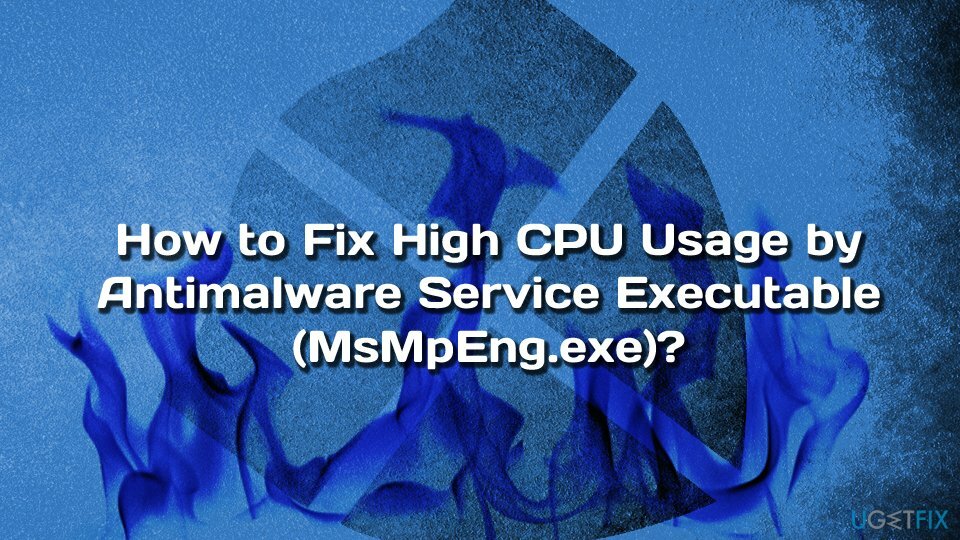
Antimalware Service Executable ist einer der wichtigsten Windows Defender-Prozesse, der auch als MsMpEng.exe bekannt ist. Diese Datei ist für den Echtzeitschutzdienst verantwortlich, was bedeutet, dass ihre Aufgabe darin besteht, heruntergeladene Dateien auf Spyware/Würmer/Viren/Malware zu scannen.[4] unter Quarantäne stellen und schließlich entfernen.
Normalerweise wird die CPU-Auslastung von MsMpEng.exe oder Antimalware Service Executable hoch, wenn der Gerätebesitzer Bluetooth verwendet.[5] verbindet die Festplatte oder lädt einige Daten herunter. Laut Windows-zertifizierten Technikern können die Gründe für die hohe CPU-Auslastung von MsMpEng.exe die folgenden sein:
- geringe Hardwareressourcen;
- veraltete Windows Defender-Definitionen;
- veraltete Windows Defender-Registrierungsdateien;
- Virusinfektion;
- Windows Defender-Funktion zum Selbstscannen von Verzeichnissen;
- Startobjekte.
Wenn Sie sich dafür entscheiden, können Sie Windows Defender deinstallieren, und das würde als Antimalware Service Executable High CPU-Auslastung perfekt funktionieren. Microsoft Defender ist jedoch ein leistungsstarkes Antivirenprogramm, das perfekt mit dem Betriebssystem Windows 10 kompatibel ist. Bevor Sie also zu einem Dienstprogramm eines Drittanbieters wechseln, probieren Sie die folgenden Korrekturen aus.
Dieses Video enthält Informationen zur Behebung dieses Problems:
Lösung 1. Zeitplan von Windows Defender ändern
Um ein beschädigtes System zu reparieren, müssen Sie die lizenzierte Version von. erwerben Reimage Reimage.
Es ist normal, dass Windows Defender während eines vollständigen Systemscans viel CPU-Leistung verbraucht. Die Benutzer müssen lediglich warten, bis der Scan abgeschlossen ist (zu ihrer eigenen Computersicherheit). Ein vollständiger Scan ist erforderlich, und Benutzer sollten ihn von Zeit zu Zeit ausführen. Einige Maschinen sind jedoch fälschlicherweise so eingestellt, dass sie täglich ausgeführt werden, was die CPU-Auslastung des Prozesses erhöht. Dadurch haben Nutzer den Eindruck, dass Windows Defender im Allgemeinen viel zu viel CPU-Leistung verbraucht. Daher sollten Sie sicherstellen, dass die Scans richtig geplant sind:
- Drücken Sie Windows-Taste + R, Typ taskschd.msc, und drücke OK.
- Navigieren Sie zum Taskplaner-Bibliothek > Microsoft > Fenster > Windows Defender Verzeichnis.
- Suchen Sie die Geplanter Windows Defender-Scan, klicke mit der rechten Maustaste darauf und wähle Eigenschaften
- Wählen Eigenschaften und öffnen Bedingungen Tab.
- Deaktivieren Sie alle angegebenen Bedingungen und klicken Sie auf OK um die Änderungen zu genehmigen.
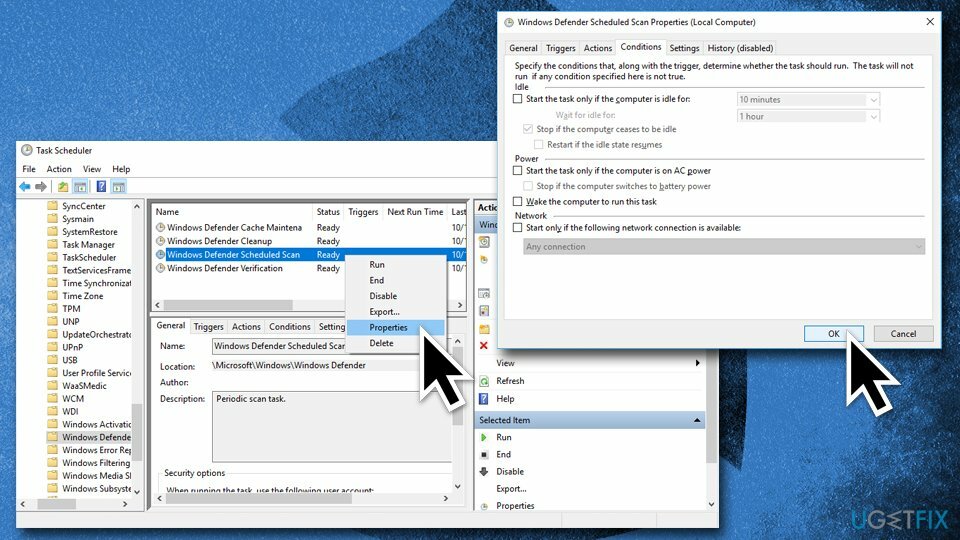
- Planen Sie jetzt Windows Defender neu. Gehe zu Eigenschaften, und wähle Löst aus Tab
- Klicke auf Neu
- Wähle aus Monatlich Option oder Wöchentlich.
- Wählen Sie nun die bevorzugte aus Tag und aktivieren Sie es.
- Klicken OK und schließen Sie alle Fenster.
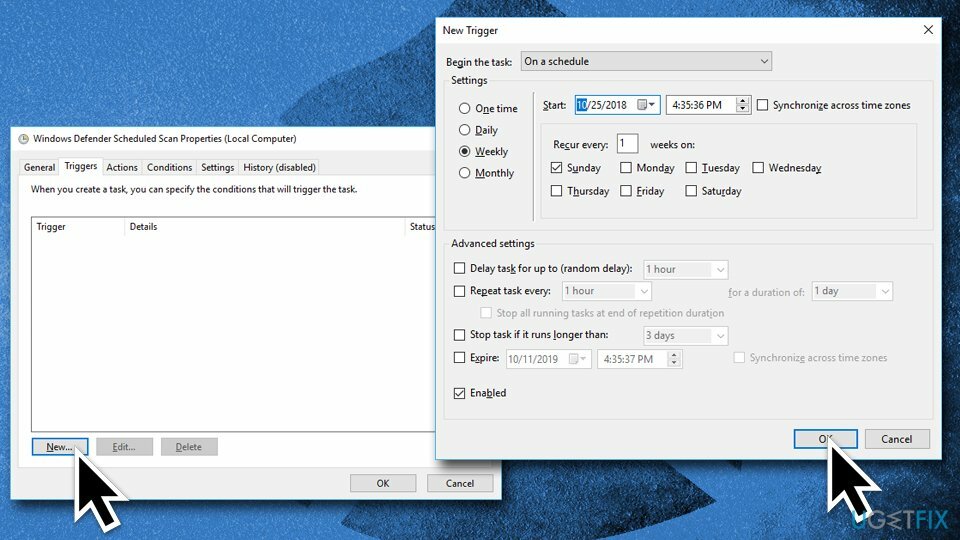
Lösung 2. Scannen Sie Ihren Computer im abgesicherten Modus auf Viren
Um ein beschädigtes System zu reparieren, müssen Sie die lizenzierte Version von. erwerben Reimage Reimage.
Beachten Sie, dass jede ausführbare Datei oder ein Prozess, der im Task-Manager ausgeführt wird, bösartig sein kann. Hacker können die schädliche Datei benennen; Sie möchten jedoch die Wahrscheinlichkeit einer Erkennung verringern. Wenn der ausführbare Prozess des Antimalware-Dienstes eine hohe CPU-Auslastung anzeigt, ist es daher ratsam, zuerst eine Virusinfektion in Betracht zu ziehen, da Bedrohungen wie Krypto-Mining-Malware[6] Systemressourcen missbrauchen, um digitale Währungen abzubauen.
Führen Sie zunächst einen vollständigen Systemscan mit Windows Defender oder einer anderen Sicherheitsanwendung durch. Beachten Sie, dass einige Viren Windows Defender deaktivieren können oder bestimmte Ausnahmen automatisch hinzugefügt werden, wodurch Malware auch bei aktivem Defender ausgeführt werden kann. Daher empfehlen wir Ihnen, auf den abgesicherten Modus zuzugreifen und Ihren Computer mit Antivirensoftware von Drittanbietern zu scannen oder einen wiederholten Scan mit Microsoft Defender durchzuführen. Rufen Sie den abgesicherten Modus wie folgt auf:
- Klicken Sie mit der rechten Maustaste auf das Anfang klicken und dann auswählen Einstellungen
- Gehe zu Update & Sicherheit und klicke Erholung
- Unter Fortgeschrittenes Start-up, Abschnitt klicken Jetzt neustarten (dieser Wille sofort PC neu starten)
- Nach einem Neustart, Wähle eine Option wird auf deinem Bildschirm angezeigt
- Gehe zu Problembehandlung > Erweiterte Optionen > Starteinstellungen und klicke Neustart
- Drücken Sie F5 oder 5 betreten Abgesicherten Modus mit Netzwerktreibern
- Führen Sie einen vollständigen Systemscan mit einer Anti-Malware-Software Ihrer Wahl durch
Lösung 3. Verhindern, dass Windows Defender sein Verzeichnis scannt
Um ein beschädigtes System zu reparieren, müssen Sie die lizenzierte Version von. erwerben Reimage Reimage.
- Drücken Sie Windows-Taste und geben Sie ein Windows Defender-Einstellungen.
- Doppelklicken Sie auf die Option, um ihre zu öffnen Einstellungen.
- Wählen Öffnen Sie das Windows Defender-Sicherheitscenter
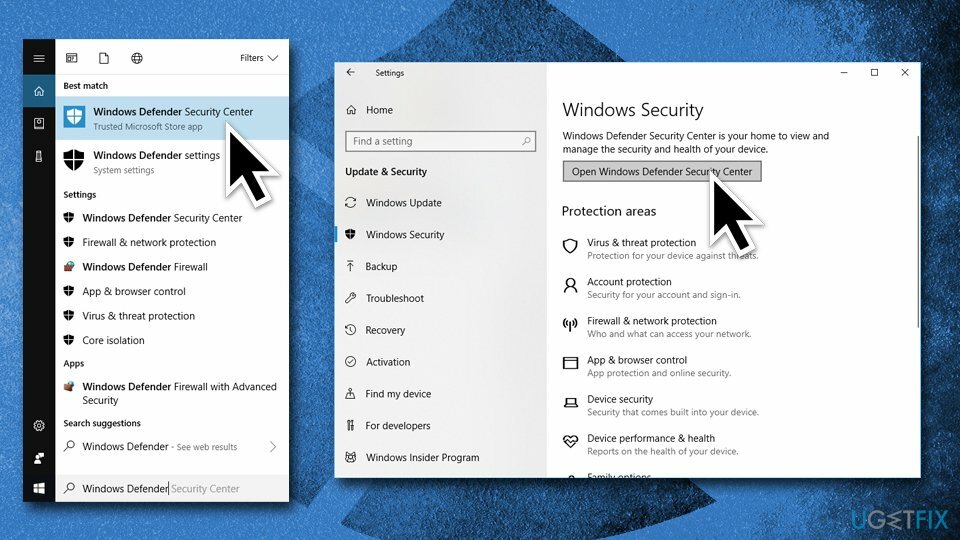
- Gehen Sie zu Viren- und Bedrohungsschutz > Einstellungen für Viren- und Bedrohungsschutz
- Scrollen Sie nach unten, um zu finden Ausschlüsse und klicke auf Ausschlüsse hinzufügen oder entfernen
- Wählen Ausschluss hinzufügen und klicke Einen Ordner ausschließen
- Kopieren Sie die c:\\Programmdateien\\Windows Defender Weg
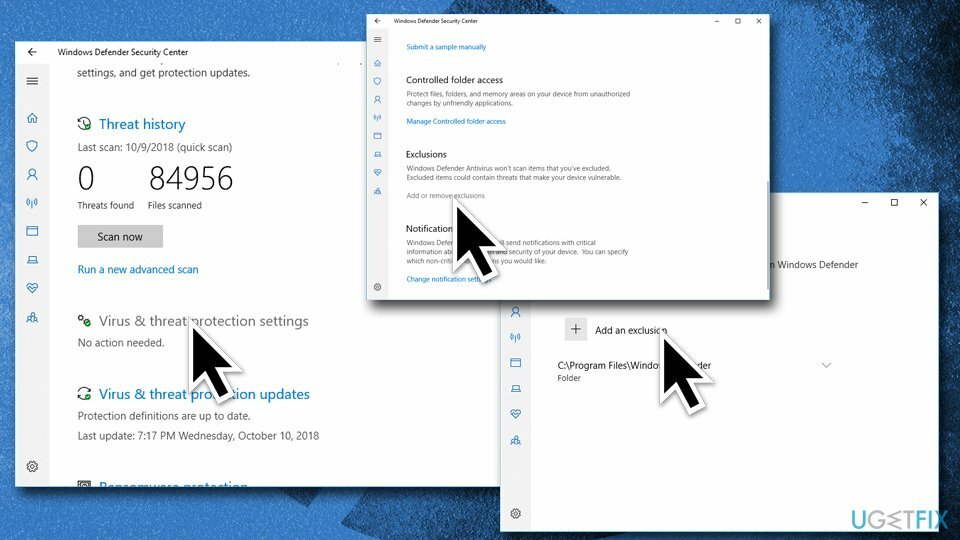
Lösung 4. Begrenzen Sie die CPU-Auslastung von MsMpEng.exe manuell
Um ein beschädigtes System zu reparieren, müssen Sie die lizenzierte Version von. erwerben Reimage Reimage.
Es ist möglich, die CPU-Auslastung von MsMpEng.exe manuell zu begrenzen, wird jedoch nicht empfohlen, wenn der Prozess legitim ist, da dies die Fähigkeiten des Programms einschränken kann.
- Drücken Sie Strg + Umschalt + ESC öffnen Taskmanager.
- Klicken Mehr Details und öffnen Einzelheiten Tab.
- Suchen und klicken Sie mit der rechten Maustaste auf das msmpeng.exe Datei und wählen Sie Affinität einstellen.
- Wähle aus CPU-Limit-Schwellenwert und schließen Sie den Task-Manager.
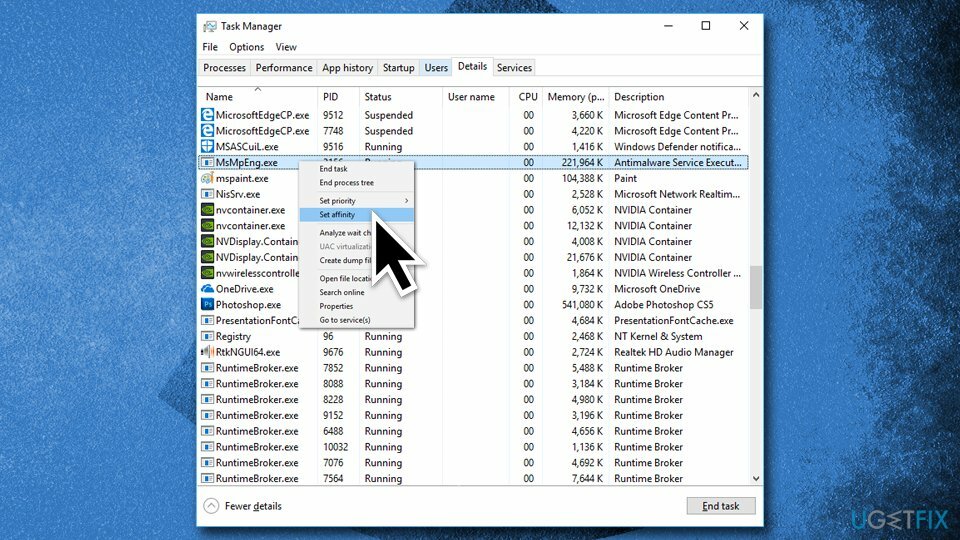
Lösung 5. Alle Startobjekte deaktivieren
Um ein beschädigtes System zu reparieren, müssen Sie die lizenzierte Version von. erwerben Reimage Reimage.
In einigen Fällen können Startelemente verschiedene Inkonsistenzen auf Windows-Computern verursachen, einschließlich einer hohen CPU-Auslastung der ausführbaren Antimalware-Dienstprogrammdatei. Versuchen Sie, alle zu deaktivieren, und prüfen Sie dann, ob das Problem weiterhin besteht. Wenn das Problem nicht mehr auftritt, sollten Sie jedes der Elemente einzeln aktivieren und sehen, welches eine hohe CPU-Auslastung verursacht. Hier ist wie:
- Eintippen msconfig oder Systemkonfiguration in das Suchfeld und drücke Eingeben
- Wählen Start-up Tab
- Klicken Sie auf Öffnen Taskmanager
- Klicken Sie auf jedes der Programme und klicken Sie auf Deaktivieren
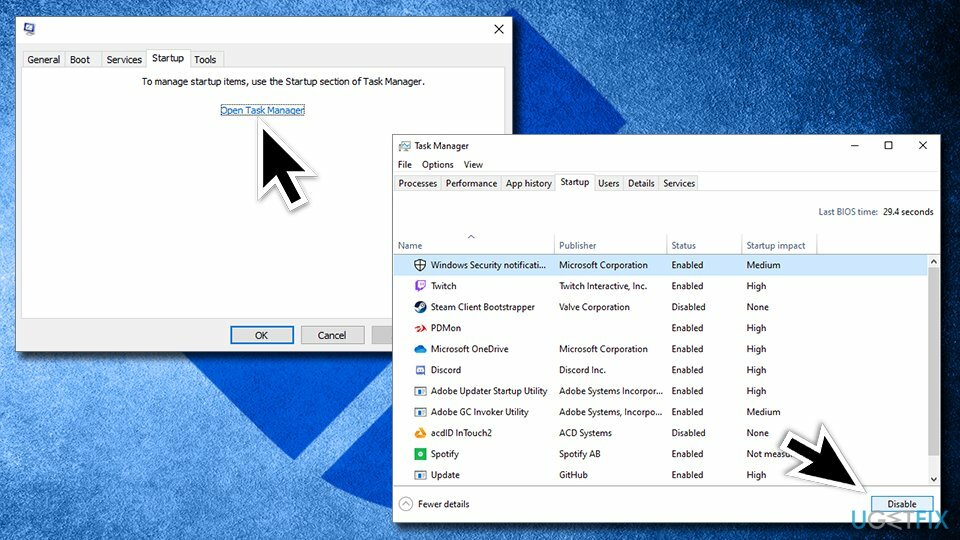
- Neustart
Lösung 6. Deinstallieren Sie die neuesten Windows-Updates
Um ein beschädigtes System zu reparieren, müssen Sie die lizenzierte Version von. erwerben Reimage Reimage.
In einigen Fällen werden Windows-Updates möglicherweise nicht ordnungsgemäß installiert und beeinträchtigen bestimmte Systemfunktionen, einschließlich der ausführbaren Antimalware Service Executable. Deinstallieren Sie die neuesten Windows-Updates und aktualisieren Sie das System dann erneut:
- Klicken Sie mit der rechten Maustaste auf Anfang und drücke Einstellungen
- Gehe zu Updates und Sicherheit und klicke AussichtVerlauf aktualisieren (rechtes Menü)
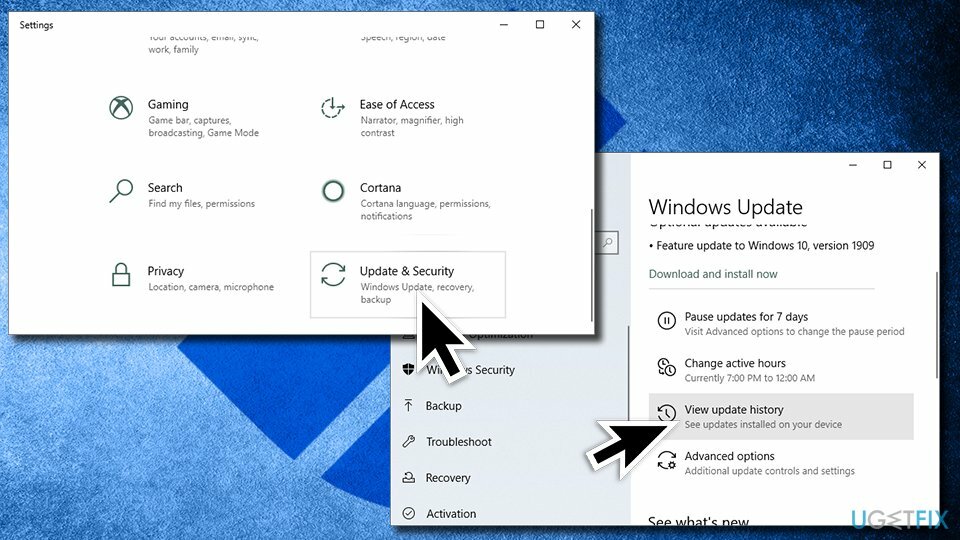
- Wählen Updates deinstallieren
- Stellen Sie sicher, dass die Updates nach sortiert sind installationsdatum
-
Rechtsklick auf den neuesten Windows-Updates und wählen Sie Deinstallieren
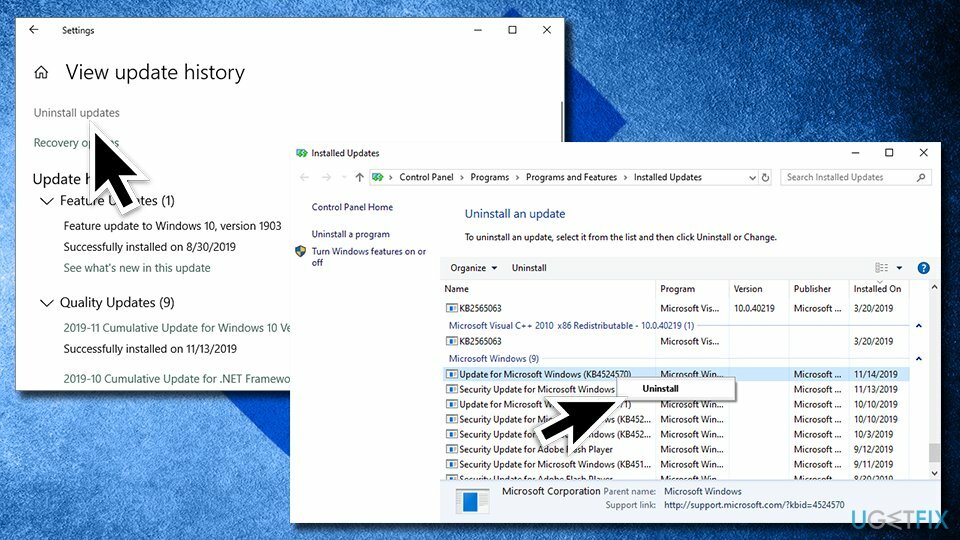
- Neustart Ihren Computer und starten Sie Windows-Updates über Einstellungen
Lösung 7. Ausführbare Datei des Antimalware-Dienstes in die Ausschlussliste von Windows Defender aufnehmen
Um ein beschädigtes System zu reparieren, müssen Sie die lizenzierte Version von. erwerben Reimage Reimage.
- Drücken Sie Windows-Taste + I gleichzeitig, um Einstellungen zu öffnen
- Offen Update & Sicherheit Sektion
- Klicken Sie auf Windows Defender Option und auswählen Hinzufügen und Ausschließen in Ausschlüsse
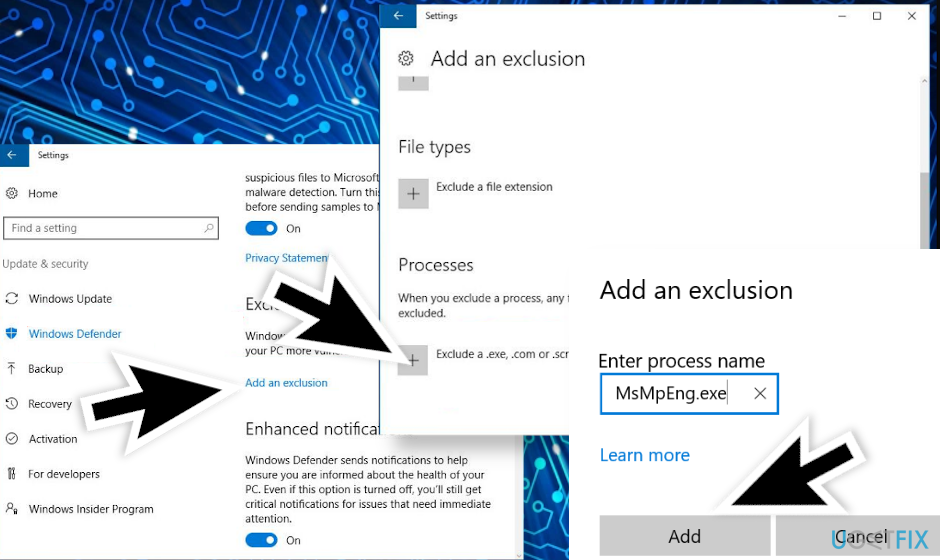
- Klicken Sie auf Einen .exe-, .com- oder .scr-Prozess ausschließen Möglichkeit
- Schreib die MsMpEng.exe und klicke OK um die Änderungen zu speichern
Wenn keine der oben genannten Methoden dazu beigetragen hat, die hohe CPU-Auslastung durch Antimalware Service Executable (MsMpEng.exe) zu beheben, kontaktieren Sie uns bitte, und wir werden versuchen, Ihnen individuell zu helfen. Wenn Sie jedoch lieber ein anderes Antiviren-Tool verwenden, sollten Sie es einfach von der offiziellen Website herunterladen. Windows Defender wird dann automatisch deaktiviert.
Repariere deine Fehler automatisch
Das Team von ugetfix.com versucht sein Bestes zu tun, um den Benutzern zu helfen, die besten Lösungen zur Beseitigung ihrer Fehler zu finden. Wenn Sie sich nicht mit manuellen Reparaturtechniken abmühen möchten, verwenden Sie bitte die automatische Software. Alle empfohlenen Produkte wurden von unseren Fachleuten getestet und freigegeben. Tools, mit denen Sie Ihren Fehler beheben können, sind unten aufgeführt:
Angebot
mach es jetzt!
Fix herunterladenGlück
Garantie
mach es jetzt!
Fix herunterladenGlück
Garantie
Wenn Sie Ihren Fehler mit Reimage nicht beheben konnten, wenden Sie sich an unser Support-Team. Bitte teilen Sie uns alle Details mit, die wir Ihrer Meinung nach über Ihr Problem wissen sollten.
Dieser patentierte Reparaturprozess verwendet eine Datenbank mit 25 Millionen Komponenten, die jede beschädigte oder fehlende Datei auf dem Computer des Benutzers ersetzen können.
Um ein beschädigtes System zu reparieren, müssen Sie die lizenzierte Version von. erwerben Reimage Tool zum Entfernen von Malware.

Privater Internetzugang ist ein VPN, das verhindern kann, dass Ihr Internetdienstanbieter die Regierung, und Dritte daran, Ihre Online-Daten zu verfolgen, und ermöglichen es Ihnen, vollständig anonym zu bleiben. Die Software bietet dedizierte Server für Torrenting und Streaming, die eine optimale Leistung gewährleisten und Sie nicht ausbremsen. Sie können auch geografische Beschränkungen umgehen und Dienste wie Netflix, BBC, Disney+ und andere beliebte Streaming-Dienste ohne Einschränkungen anzeigen, unabhängig davon, wo Sie sich befinden.
Malware-Angriffe, insbesondere Ransomware, sind bei weitem die größte Gefahr für Ihre Bilder, Videos, Arbeits- oder Schuldateien. Da Cyberkriminelle einen robusten Verschlüsselungsalgorithmus verwenden, um Daten zu sperren, können diese nicht mehr verwendet werden, bis ein Lösegeld in Bitcoin gezahlt wird. Anstatt Hacker zu bezahlen, sollten Sie zuerst versuchen, Alternativen zu verwenden Erholung Methoden, die Ihnen helfen könnten, zumindest einen Teil der verlorenen Daten wiederherzustellen. Andernfalls könnten Sie zusammen mit den Dateien auch Ihr Geld verlieren. Eines der besten Tools, das zumindest einige der verschlüsselten Dateien wiederherstellen könnte – Datenwiederherstellung Pro.